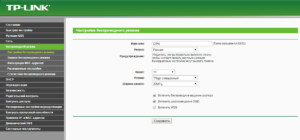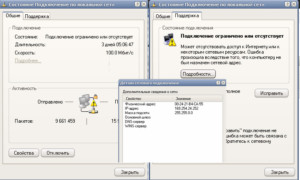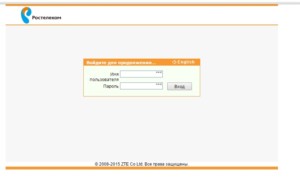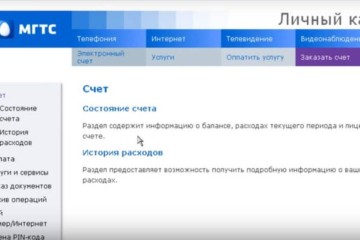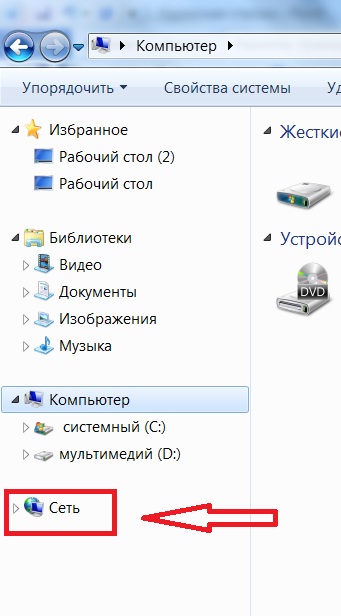Не получается зайти в настройки роутера — возможные причины
Обычно роутеры не доставляют особых хлопот своим владельцам: требуется настроить их один раз при подключении и все. Но все же от проблем они не застрахованы: модемы могут не пускать в настройки, присваивает неверный IP-адрес, сбрасывает логин и пароль. «Почему после обновления роутера не могу зайти в настройки?» — на этот вопрос можно найти ответ.
Содержание
Выбран неверный адрес модема
Маршрутизатор — самостоятельное устройство, которое имеет локальный IP-адрес. Настроить роутер можно через telnet-интерфейс или через веб-интерфейс. Второй вариант намного проще: необходимо вбить IP-адрес в адресную строку в любом браузере и перейти в личный кабинет. По умолчанию IP-адресом модема является «192.168.0.1» или «192.168.1.1». После настроек он может меняться, например, на «192.168.0.254».
Определяем IP-адрес роутера: 192.168.0.1 или 192.168.1.1
Проще всего сделать это методом подбора: если первый адрес не заходит в веб-интерфейс, правильным будет второй. Также на всех маршрутизаторах (например, «Zyxel» или «Huawei») IP-адрес пишется на наклейке или плашке на самом устройстве. Найти плашку можно снизу прибора.
Проблемы с подключением
Проблемы могут быть из-за неправильного соединения компьютера, телефона или ноутбука с роутером. В этом случае внизу в правом углу ПК будет значок интернета с желтым треугольником (сеть есть, доступа в интернет нет) или с красным крестиком (отсутствует само соединение с интернетом).
Проверка соединения с модемом
В первую очередь необходимо проверить провода: правильно ли они включены. Возможно, поврежден кабель или гнездо, неисправен сам модем, не установлены драйвера для подключения. Для проверки стоит попробовать подключить другое устройство.
Проблема в настройках сетевой карты
Если маршрутизатор использовался на другом устройстве, то, возможно, не получается зайти в настройки нового роутера потому, что ПК был подключен через сетевой кабель или был задан статический IP, при подключении по вай-фаю могут возникнуть проблемы. Для их решения необходимо сменить настройки и установить автоматическое получение IP для каждого соединения.
Настройки получения IP
Если не получается зайти в веб-интерфейс и настройки, необходимо проверить данные соединения — вкладка «Соединение по локальной сети» при кабельном подключении и «Беспроводное сетевое соединение» по Wi-Fi.
Для этого требуется:
- Щелкнуть правой кнопкой по нижнему углу рабочего стола и выбрать в открывшемся списке «Центр управления сетями и общим доступом»;
- Слева будет «Изменение параметров»;
- Выбрать соединение, к которому подключен ПК, кликнуть правой кнопкой и выбрать «Свойства»;
- Выделить мышью строку «Протокол интернета» и нажать «Свойства»;
- В открывшемся окне должны быть выбраны «Получить IP-адрес автоматически» и «Получить DNS-адрес автоматически»;
- Сохранить изменения и перезагрузить компьютер.
Роутер завис
Что делать, если не заходит в настройки роутера? Иногда проблема заключается в самом устройстве: оно неисправно, выключено или зависло.
- Сперва необходимо проверить, горят ли лампочки: если все они потухли, вероятно, устройство не подключено к сети, сгорело или вышел их строя провод питания;
- Если индикатор интернета горит, а остальные нет, проблема может быть в самом интернете, например, отсутствует сам интернет из-за проблем у провайдера;
- Если и питание, и интернет есть, но компьютер не видит сигнал, необходимо проверить сетевой кабель: включен ли он, исправен ли;
- Если маршрутизатор завис и не реагирует, проще всего отключить его от питания, подождать несколько минут и включить вновь. Это позволит сбросить все настройки до последних сохраненных и нормально заработать;
- Если маршрутизатор зависает сразу после включения, потребуется сбросить настройки. Сделать это можно при помощи кнопки «Reset» на задней стенке. Ее нужно нажать и подержать несколько секунд, после чего произойдет отказ настроек до заводских;
- Если проблема сохранилась, скорее всего модем придется менять.
Отсутствует IP-адрес от роутера
Иногда может не заходить в настройки модема, так как ПК не получает от роутера Ай-Пи вообще или выдает неверный: вместо «192.168.1.Х» открывает «169.ХХХ…». Соответственно, компьютер не может входить в интернет: появляется табличка «Соединение ограничено или отсутствует».
Исправить это можно в несколько шагов:
- Раздача IP-адресов подключенным устройствам происходит через DHCP. Если функция отключена, передача Ай-Пи невозможна. Необходимо зайти в личный кабинет через веб-интерфейс, выбрать «Настройки» — «DHCP» и включить;
- Можно вписать правильный IP-адрес в строку «Шлюз» вручную, но при перезагрузке данные могут обнуляться.
Указывает неверные логин или пароль
Одна из самых частых ошибок, из-за которых может не получаться войти в роутер — неправильно введены логин или пароль. Причины могут быть разными: ошибка при вводе, данные забыты или утеряны, неправильно включена раскладка и т. д. В этой ситуации необходимо тщательно проверить все буквы и цифры при вводе.
Второй вариант: данные введены правильно, но страница не открывается. Это может быть связано с тем, что данные были изменены: например, маршрутизатор настраивал не пользователь, а мастер, который сменил имя и пароль. Вариантов решения проблемы два:
- Узнать новые данные;
- Сбросить настройки до заводских и перенастроить все заново. Для этого нужно найти на маршрутизаторе кнопку «Reset» — обычно она утоплена в корпусе, нажать на нее можно только при помощи иголки.
Заходить в настройки маршрутизатора требуется крайне редко, в идеале — всего раз или два, сразу после включения или после перепрошивки. Но иногда роутер по каким-либо причинам не пускает в настройки вообще: неверные настройки или логин и пароль, зависание устройства и т. д. Если не получается войти в роутер «TP Link» или другие устройства, необходимо сперва найти причину.